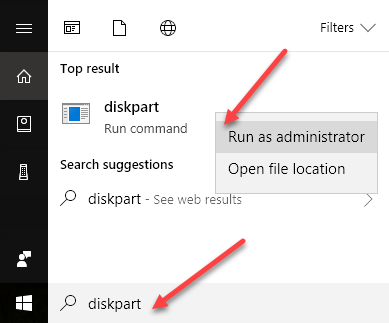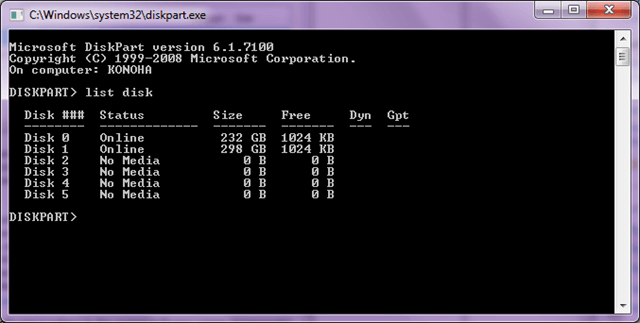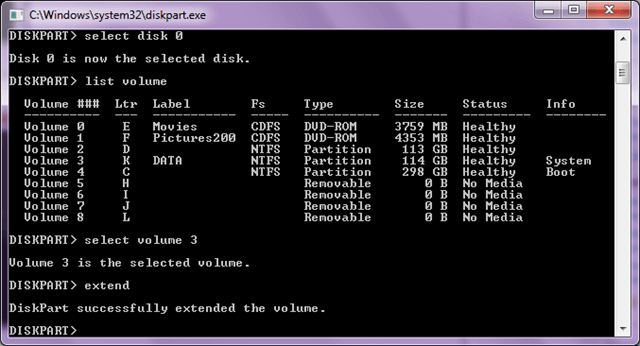O DiskPart é essencialmente o equivalente à linha de comando da ferramenta Gerenciamento de disco e pode ser útil em determinadas situações (como quando o Windows não inicia). Esteja avisado, porém, o Diskpart é uma ferramenta poderosa e, ao contrário da ferramenta Gerenciamento de disco, permite o controle explícito de partições e volumes.
Você precisará executar o DiskPart no modo de administrador; Uma maneira de fazer isso é abrir o menu Iniciar, digitar diskpartna caixa Pesquisar e, quando o diskpart.exe aparecer nos resultados da pesquisa, clicar com o botão direito do mouse e selecionar Executar como administrador.
Estender o volume usando o DiskPart
Quando estiver em execução, digite helpa qualquer momento para ver uma lista de comandos. Para começar, veja como estender um volume usando o DiskPart.
1. No DISKPART & gt; prompt, digite: list diskpara exibir todas as unidades do seu computador. Cada unidade terá um número de disco, começando com 0 (zero).
O resultado acima nos diz que eu tenho dois discos físicos instalados.
2. A menos que você tenha apenas uma unidade, você terá que dizer ao DiskPart qual unidade usar, assim: selecione o disco nonde n representa o número do disco a ser modificado.
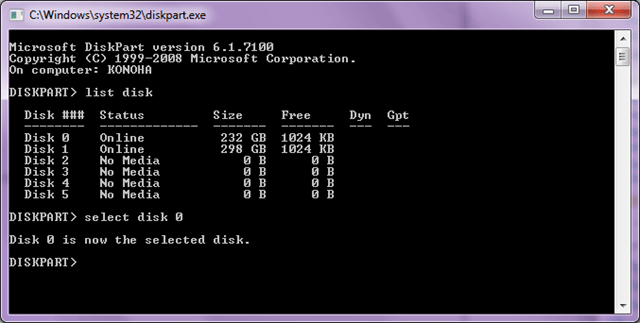
3. Em seguida, no DISKPART & gt; prompt, digite: list volumepara exibir todos os volumes no disco selecionado. Da mesma forma, cada volume tem um número de volume, começando com 0 (zero).

4. Independentemente do número de volumes na unidade, você terá que informar ao DiskPart qual deles usar, assim: selecione o volume 3
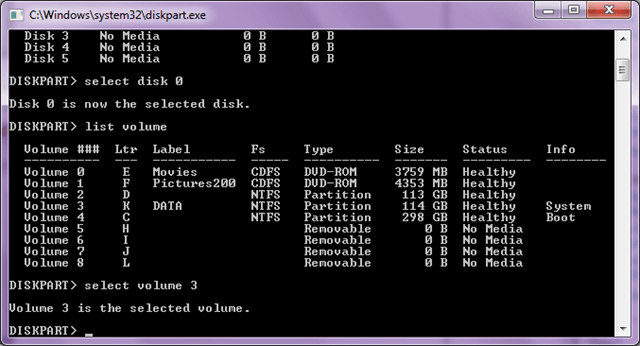
5. Agora que você selecionou a partição para expandir, vá em frente e emita este comando: estendapara estender o volume. O comando de extensão não tem opções e não exibe nenhuma mensagem de aviso ou confirmação. O processo começa imediatamente depois que você pressiona a tecla Enter e deve levar apenas alguns segundos. O comando extend fará com que o volume em foco atual seja estendido para um espaço não alocado contíguo.
6. Quando terminar, digite exit para sair do utilitário DiskPart.
Limpar e formatar uma unidade USB
Outro bom uso para o DiskPart é limpar e formatar uma unidade USB que esteja corrompida ou não trabalhando corretamente. Se você tentou usar o utilitário Format no Windows, mas não está funcionando, tente usar o DiskPart para corrigir o problema.
Aqui nós limparemos a unidade USB, criaremos uma nova partição, formatá-la e atribuir uma letra de unidade para ele.
list diskselect disk n clean list disk (You'll see an asterisk next to the disk name) create partition primary select partition 1 active format FS=NTFS label=Data quick (You can change Data to whatever name you want) assign letter = x exit
Eu também escrevi vários artigos que usam o comando diskpart :
DiskPart é um ótimo utilitário de linha de comando para administradores e técnicos. Você pode formatar, redimensionar, estender e gerenciar suas unidades e volumes usando essa poderosa ferramenta. Aproveite!